Artikel Directory
在 ChatGPT stødt på i "Unable to load history"Hvad skal jeg gøre, hvis jeg laver en fejl?
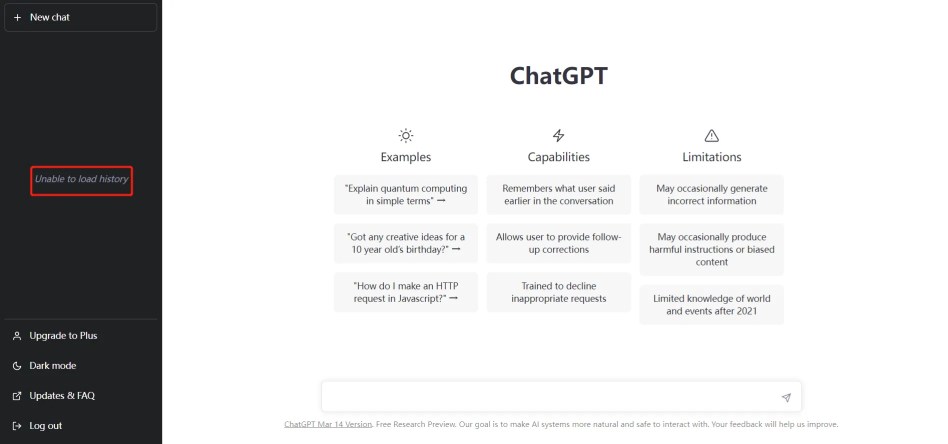
Dette problem ligner følgende fejltilstande, der også er stødt på:
- ChatGPT-historik er midlertidigt utilgængelig
- Kan du ikke se, hvad du forventede her? Bare rolig, dine samtaledata er bevaret! Kom snart tilbage.
- Hvis du har dette problem, vil du ikke være i stand til at se din tidligere samtalehistorik med ChatGPT.
- Nogle gange vil du ved siden af fejlmeddelelsen se knappen "Prøv igen".
- Men hvis du klikker på den knap, kan du støde på den samme fejl igen.
Din samtalehistorik er meget vigtig, fordi du kan kopiere og indsætte tidligere meddelelser.
Derfor er det nødvendigt at gendanne din samtalehistorik, så du kan fortsætte samtalen.
Denne guide vil forklare, hvordan du løser "Unable to load history"problem.
Hvorfor har ChatGPT et problem med "ikke i stand til at indlæse historik"?
måske er det fordiChatGPT netværksfejlAfbrydelser eller problemer på serversiden, ChatGPT kan muligvis ikke indlæse din historie.
Denne fejl betyder, at vores system ikke var i stand til at hente din samtalehistorik.
Hvis dette sker, skal du vente et par timer på OpenAI Teamet løser problemet.
Samtidig kan du overvåge status for ChatGPT her ▼

Hvordan løser jeg problemet med "ikke i stand til at indlæse historik" i ChatGPT?
- For at løse problemet med "ikke i stand til at indlæse historik" i ChatGPT kan du prøve at logge ud og ind på din konto igen.
- Du kan også prøve at rydde din browsercache, gendanne ChatGPT fra din browserhistorik eller kontakte OpenAI Support for at få hjælp.
- Hvis ChatGPT går ned, bliver du nødt til at vente et par timer på, at den genoprettes.
Løsning 1: Log ud og log ind på ChatGPT
Klik på knappen "Log ud" i venstre sidebjælke i ChatGPT for at logge ud, log derefter ind igen og prøv at bruge ChatGPT.
Hvis dit problem fortsætter, kan du prøve at opdatere siden i stedet for at logge ud og ind igen.
Din samtalehistorik bør gendannes.
Løsning 2: Ryd din browsers cache og cookies
- Chrome: Klik på de tre prikker i øverste højre hjørne af Chrome, vælg "Flere værktøjer", derefter "Ryd browserdata", ryd "Cookies og andre webstedsdata/cachelagrede billeder og filer", og klik til sidst på "Ryd data" ▼

- Edge: Klik på de tre prikker i øverste højre hjørne af Edge, vælg Indstillinger, derefter Privatliv og tjenester, vælg hvad der skal ryddes, ryd cachelagrede billeder og filer/cookies og andre webstedsdata, og klik til sidst på Ryd .
- Firefox: Klik på Firefox-menuen, vælg "Indstillinger", derefter "Privatliv og sikkerhed", vælg "Cookies og webstedsdata", og klik til sidst på "Slet".
Løsning 3: Gendan ChatGPT fra din browserhistorik
- I Chrome skal du klikke på de tre prikker yderst til højre i URL-feltet.
- Vælg Historik, og vælg derefter Historik igen.
- Brug søgefeltet til at søge efter "
chat.openai.com". - Åbn en eller flere af dine tidligere chats (f.eks. https://chat.openai.com /c/xxxxxxxx-xxxx-xxxx-xxxx-xxxxxxxxxxxx).
Løsning 4: Vent på, at din samtalehistorik bliver gendannet
Hvis det er under vedligeholdelse, skal du vente et par timer, før du kan få adgang til det igen.
Ligeledes, hvis ChatGPT går ned, skal du vente et par timer på, at din samtalehistorik bliver gendannet.
Samtidig kan du overvåge status for ChatGPT her ▼

Løsning 5: Kontakt OpenAI-supportteamet

- Gå til https://help.openai.com/
- Klik på chat-ikonet.
- Vælg"
Search for help, vælg derefter "Send us a message". - I det vindue, der popper op, skal du vælge det relevante tema.
- Beskriv dit problem, send en besked og vent på svar.
for at opsummere
I ChatGPT kan det medføre, at du mister adgangen til tidligere samtaler, hvis du støder på problemet "ikke i stand til at indlæse historik".
- For at løse dette kan du prøve at logge ud og logge ind på din konto, rydde din browsercache, gendanne ChatGPT fra din browserhistorik, vente på, at samtaledataene gendannes eller kontakte OpenAIs supportteam.
- Uanset hvilken metode du tager, skal du være tålmodig, indtil problemet er løst.
- Vi håber, at denne vejledning har hjulpet dig med at løse problemet "kan ikke indlæse historik".
Hvis du registrerer OpenAI på det kinesiske fastland, vil prompten "OpenAI's services are not available in your country."▼

Fordi avancerede funktioner kræver, at brugerne opgraderer til ChatGPT Plus, før de kan bruges, er det svært at aktivere ChatGPT Plus i lande, der ikke understøtter OpenAI, og de skal håndtere besværlige problemer såsom udenlandske virtuelle kreditkort...
Her præsenterer vi dig for en ekstremt overkommelig hjemmeside, der giver ChatGPT Plus delt lejekonto.
Klik venligst på linkadressen nedenfor for at tilmelde dig Galaxy Video Bureau▼
Klik på linket nedenfor for at se Galaxy Video Bureaus registreringsvejledning i detaljer ▼
Tips:
- IP-adresser i Rusland, Kina, Hong Kong og Macau kan ikke registreres for en OpenAI-konto. Det anbefales at registrere sig med en anden IP-adresse.
Hope Chen Weiliang Blog ( https://www.chenweiliang.com/ ) delt "ChatGPT Kan ikke indlæse historik? Hvordan løser man problemet med ikke at kunne indlæse visningshistorik", det vil hjælpe dig.
Velkommen til at dele linket til denne artikel:https://www.chenweiliang.com/cwl-30448.html
For at låse op for flere skjulte tricks🔑, velkommen til at blive en del af vores Telegram-kanal!
Del og like hvis du kan lide det! Dine delinger og likes er vores fortsatte motivation!

